Kdenlive ist die wohl umfassendste Videobearbeitung unter Linux, egal ob es nur um das Schneiden von Videos geht, das Versehen mit Effekten oder die blaue Wand – mit dieser Software ist alles möglich.
Inhaltsverzeichnis
Kdenlive installieren
Unter auf Debian basierenden Linux-Distributionen installieren Sie diese Software wie üblich ganz einfach über die Paket-Verwaltung durch das Paket „kdenlive„. Weiter finden Sie diese Software als Flatpak, als Appimage unter Kdenlive.
Kdenlive nutzen
Sie finden Kdenlive nach der Installation im Anwendungsmenü unter der Kategorie Multimedia, alternativ nutzen Sie den Schnellstarter (Alt+F2, unter KDE auch mit Alt+Leertaste) oder das Terminal mit dem Befehl:
kdenlive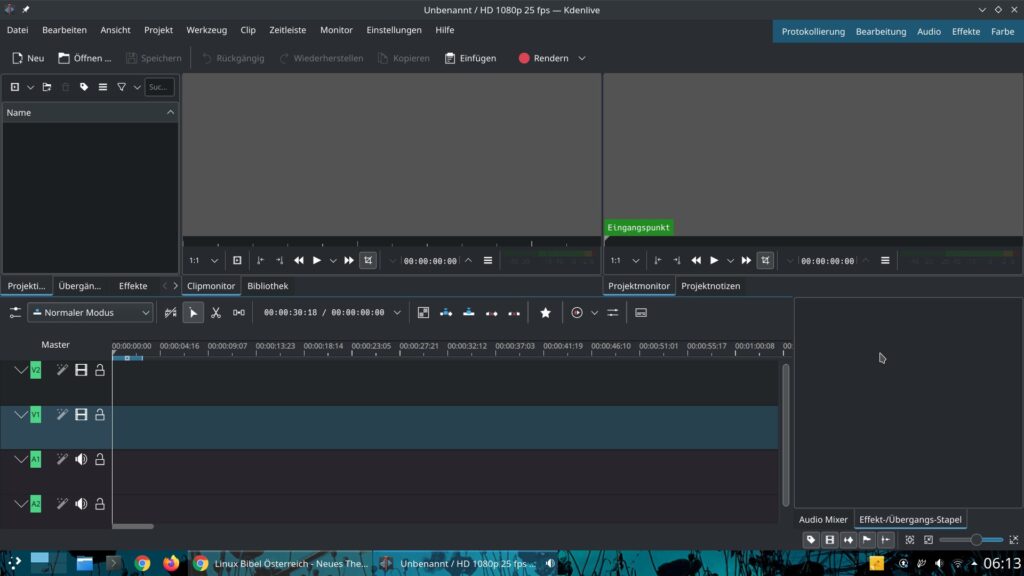
Ganz links oben unter der Werkzeugleiste finden Sie ein Feld mit der Bezeichnung „Name„, hier fügen Sie Video-Dateien, Audio-Dateien, Bilder und alles Weitere ein, was Sie im Video einbauen wollen. Die entsprechenden Dateien ziehen Sie aus dem Dateimanager in dieses Feld, alternativ nutzen Sie das Kontextmenü des Feldes:
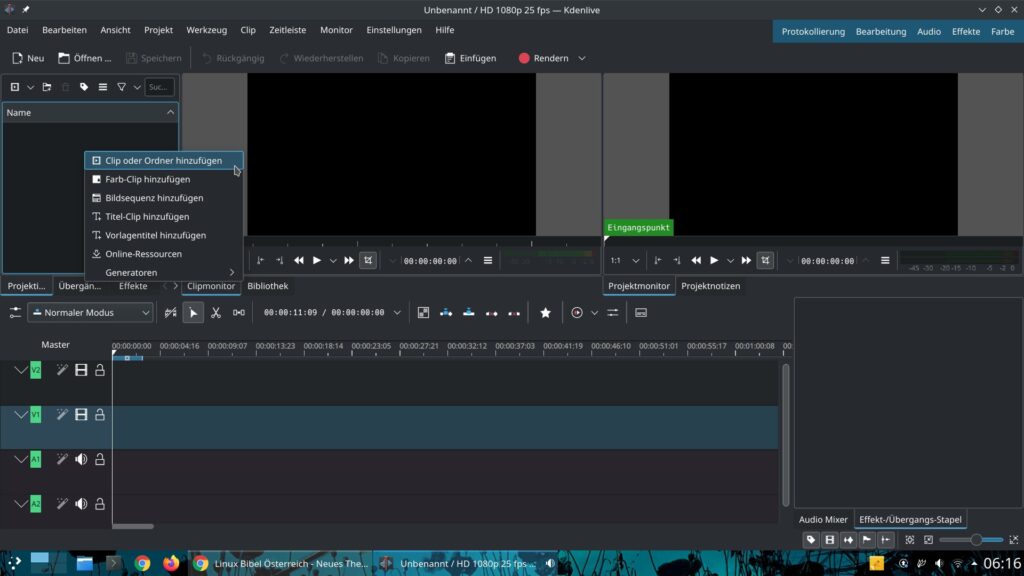
In diesem Feld markierte Dateien lassen sich im Vorschau-Monitor links betrachten:
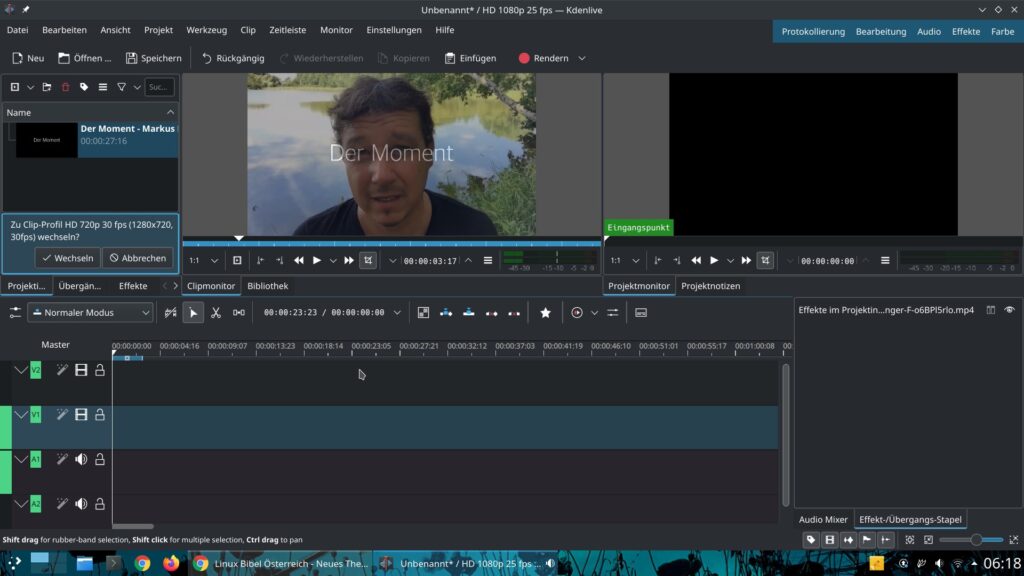
Im unteren Bereich in der Mitte finden sich nun die Video- und Tonspuren, entsprechende Dateien ziehen Sie ganz einfach aus dem Feld mit den Dateien:
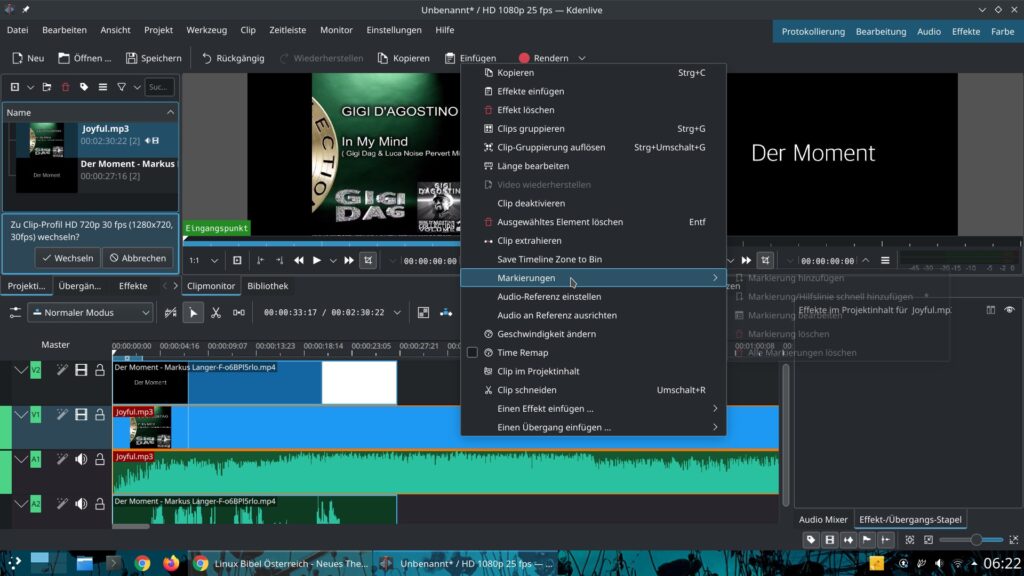
Dateien in diesen Spuren lassen sich nun im rechten Monitor ansehen. Benötigen Sie weitere Spuren, lassen sich solche über das Menü „Zeitleiste → Spuren → Spur einfügen“ einfügen. Mit den Schaltern davor blenden Sie einzelne Teile aus und wieder ein. Rechts unten finden Sie ein Feld mit Reitern – über dieses können Sie einen Audio-Mixer einblenden:
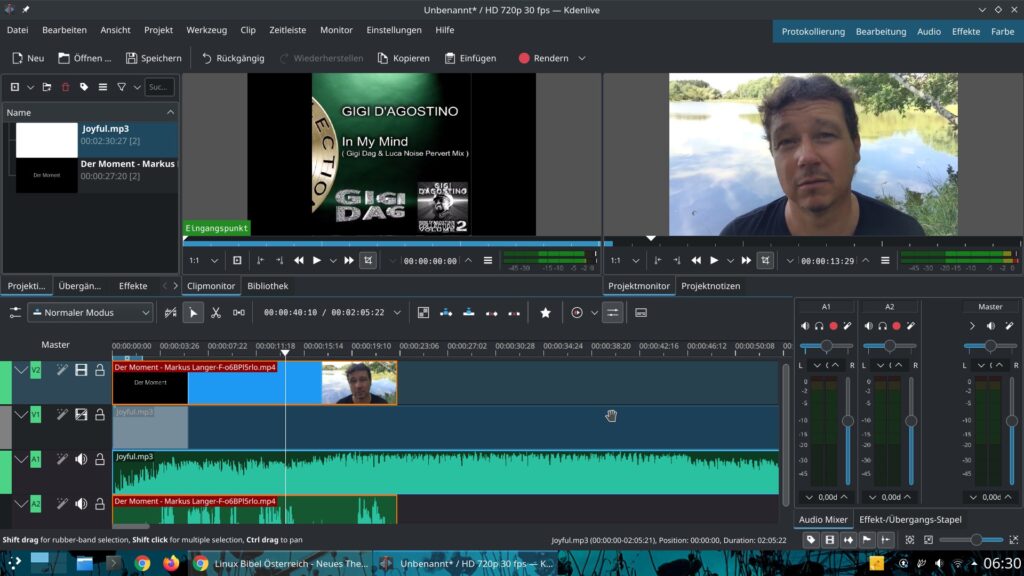
Das Arbeiten mit Kdenlive ist nun recht einfach, Sie nutzen die entsprechenden Werkzeuge, standardmäßig ist das Auswahl-Werkzeug aktiviert:
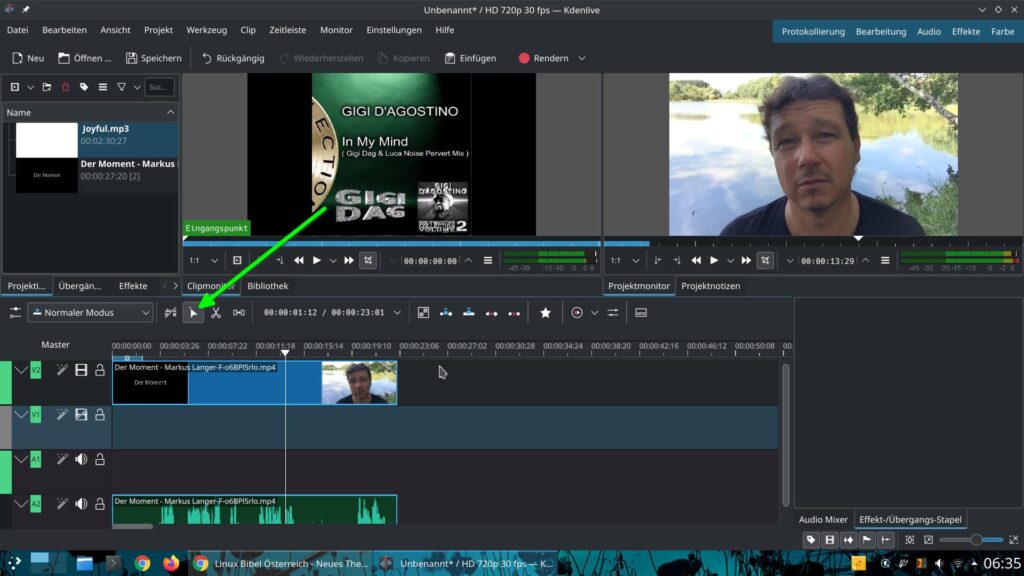
Dieses wird hauptsächlich genutzt, um Markierungen zu setzen – etwa um genaue Positionen zum Abspielen zu finden – um später wieder Markierungen für andere Werkzeuge zu setzen. Will ich beispielsweise einen Schnitt setzen, suche ich mir erst den passenden Zeitpunkt in der Zeitleiste, setze die Markierung per Klick – die Leiste lässt sich mit Strg++ und Strg+- vergrößern oder verkleinern:
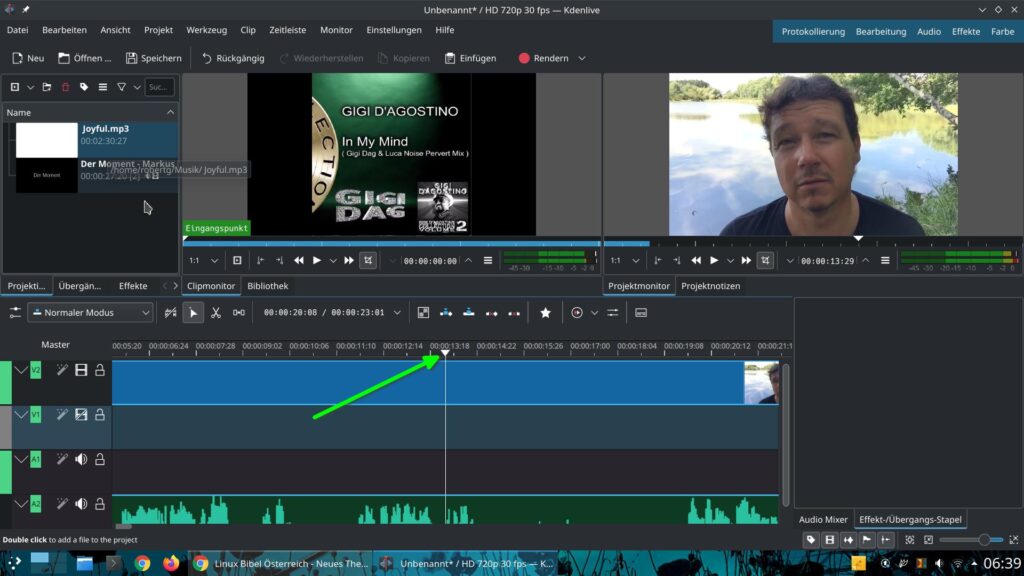
Nun nutze ich den rechten Monitor und kontrolliere, ob der Punkt genau hier passt. Jetzt klicke ich auf das Schnitt-Werkzeug:

Und setze die Schnitt-Markierung per Klick – das Video, die Audio-Datei wird hier geteilt. Ich kann nun wieder das Auswahl-Werkzeug nutzen, um zu verschieben oder den gewünschten Bereich zu markieren – der markierte Teil kann mit Entf wenn gewünscht entfernt werden.
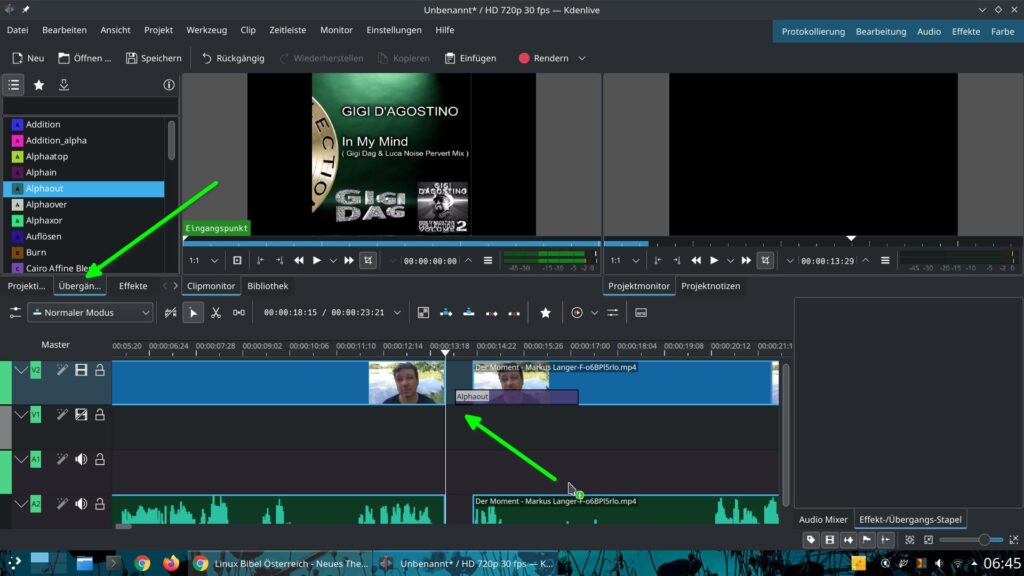
Im Feld oben links, in dem die Dateien liegen, finden sich nun weitere Reiter. Über diese lassen sich auch Übergänge oder Effekte einfügen:
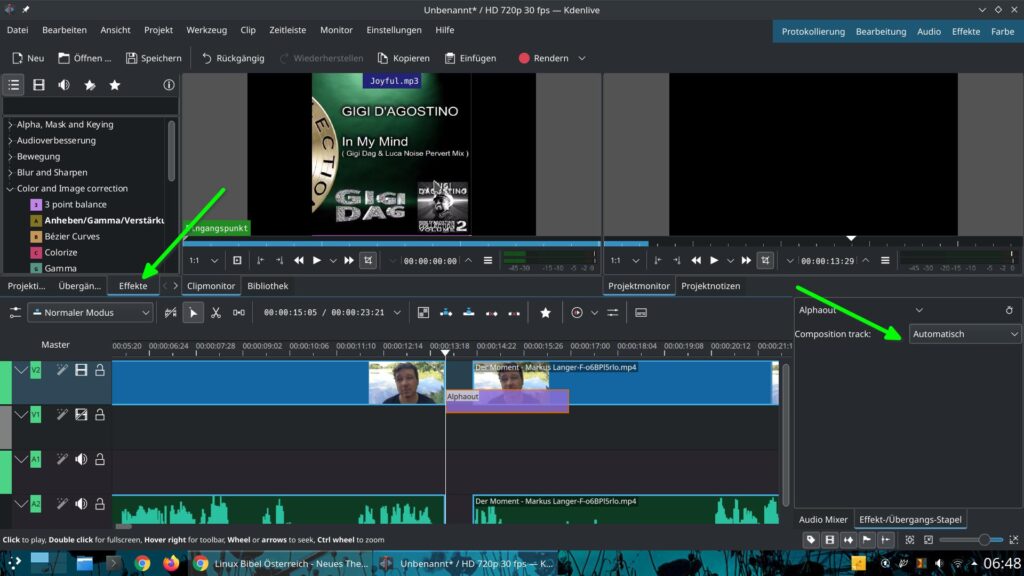
Rechts unten lassen sich diese anschließend auch verändern. Wenn Sie den Effekt oder Übergang in der Zeitleiste markiert haben, hängt es von ihm ab, welche Möglichkeiten Sie hier haben.
Über das Menü „Projekt → Titel-Clip hinzufügen“ erstellen Sie Sequenzen mit Titeln etc.:

Man kann Kdenlive nicht ganz so schnell in einem kurzen Artikel beschreiben – dafür gibt es zu viele Möglichkeiten, wir werden uns auf jeden Fall auf der Linux Bibel in mehreren Beiträgen mit dieser Software befassen – auch auf YouTube finden sich zahlreiche Beiträge zu dieser Software.
Haben Sie Ihr Video entsprechend bearbeitet, nutzen Sie den Schalter „Rendern“ für die Einstellungen zur Datei:
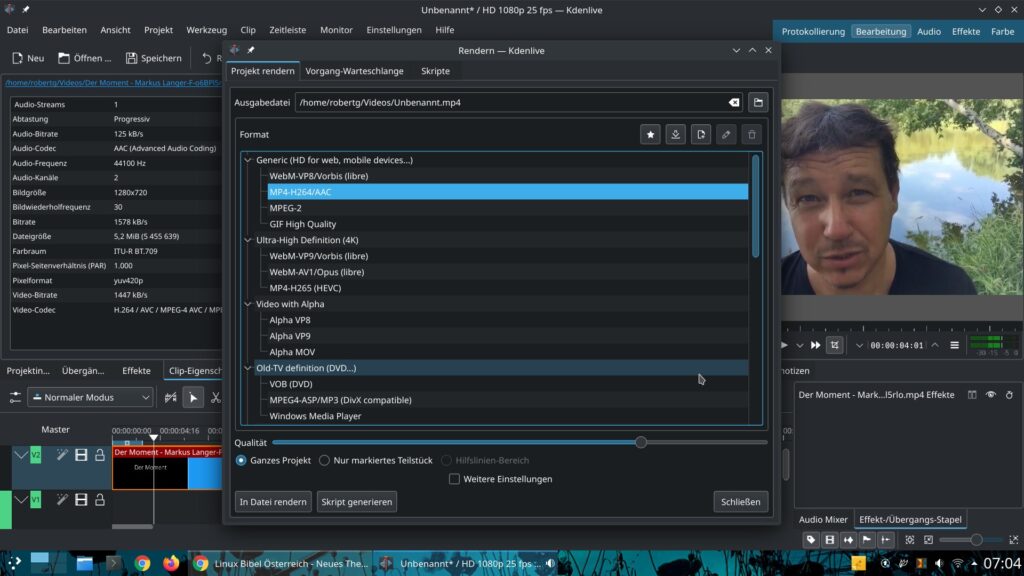
Nehmen Sie die passenden Einstellungen vor und klicken auf die Schaltfläche „In Datei rendern„.
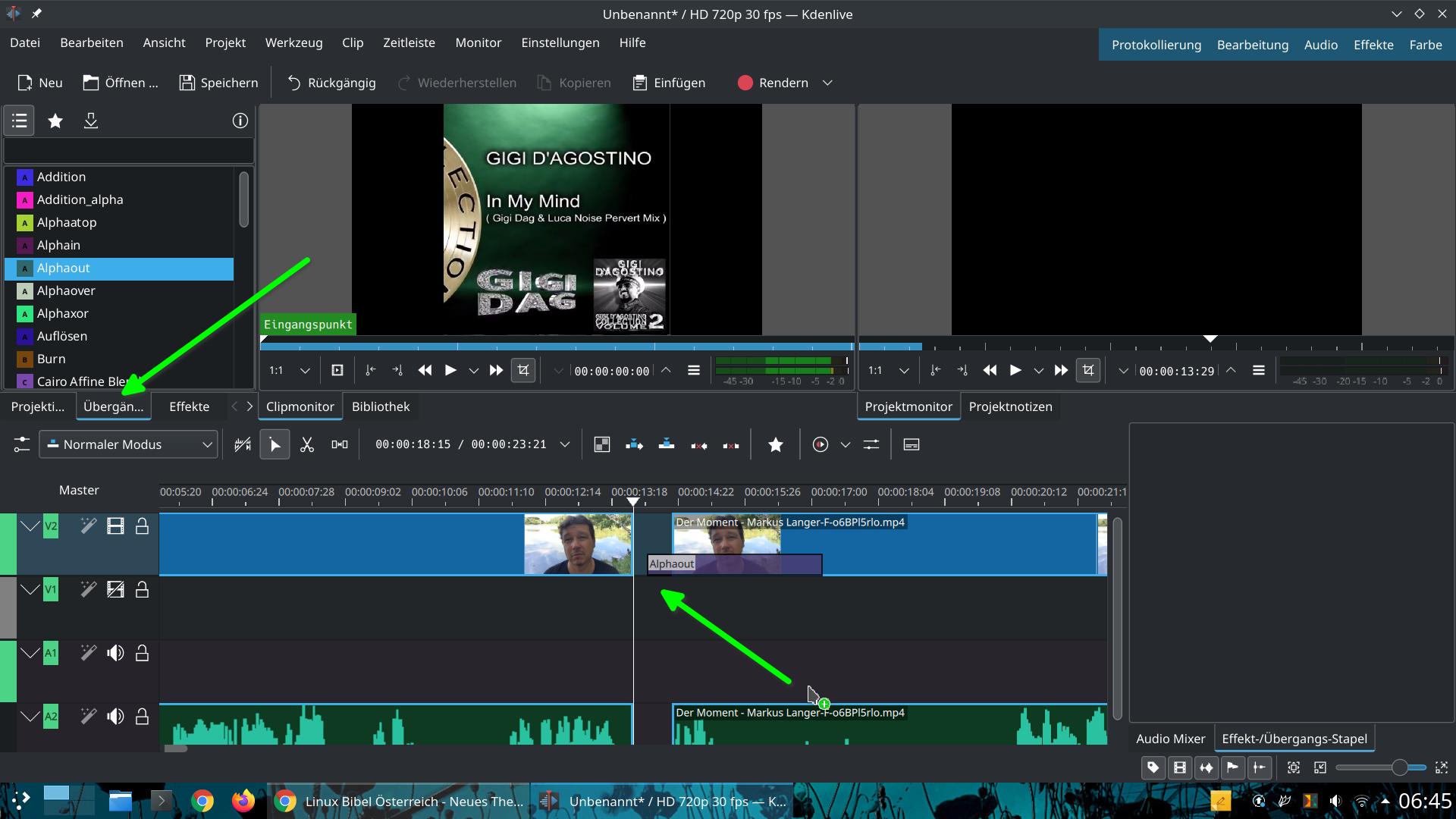


Noch keine Reaktion